Ilustrasi Fisika
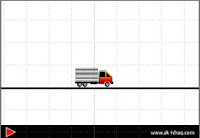
- Buatlah gambar seperti gambar di samping atau silahkan download gambarnya
- Berikan efek animasi bergerak dari kiri ke kanan (dengan cara Aktifkan gambar mobil – Animations - Custom Animation – Add Effect – Motion Paths – Draw Custom Path – Line)
- Jalankan animasi dengan menekan F5
- Aktifkan efek animasi, kemudian pilih tandah panah pada bagian efek animasi
- Pilih Timing, akan muncul kotak dialog Custom Path
- Klik Effect
- Hilangkan tanda centang pada kotak Smoth star
- Berikan tanda centang pada kotak Smoth end
- Hilangkan tanda centang pada Auto – reverse
- Klik Ok
- Jalankan animasi dengan menekan F5
Catatan: Arti Smoth end adalah gerakan awal akan bergerak perlahan-lahan kemudian kecepatannya akan konstan. Smoth end adalah saat akan berhenti maka gerakanya akan melambat kemudian berhenti. Sedangkan, Auto – reverse adalah gerakan akan kembali ke posisi awal (bolak balik tapi gerakan benda akan bergerak mundur).
Insya Allah tips ini akan memberikan manfaat untuk menghasilkan media pembelajaran yang lebih interaktif hanya dengan memanfaatkan fasilitas PowerPoint.